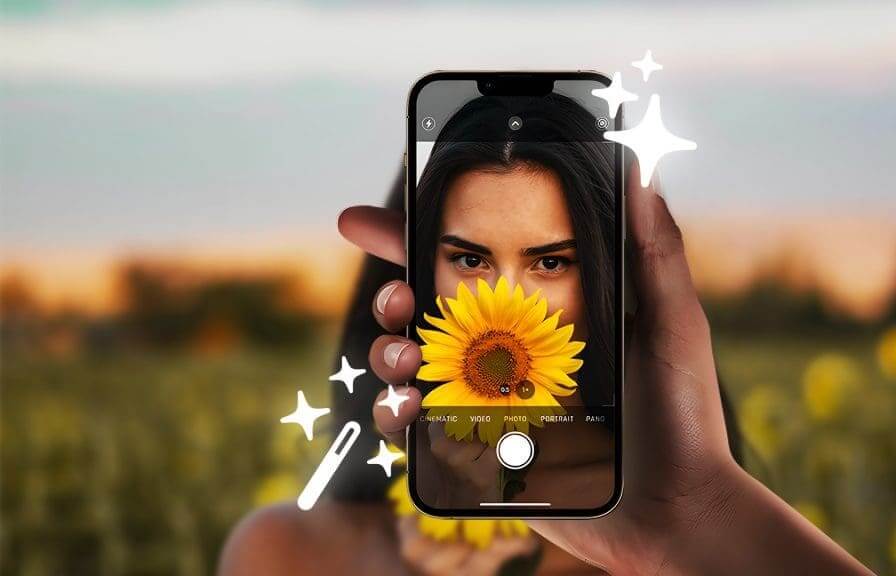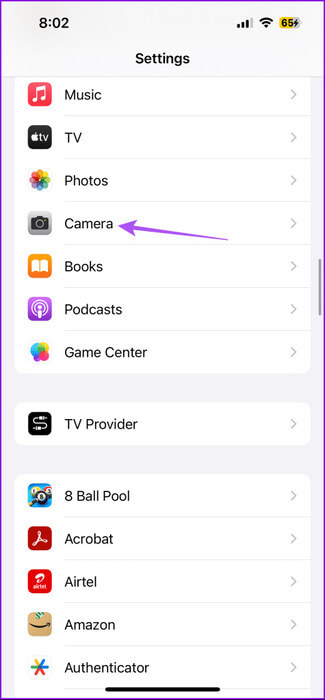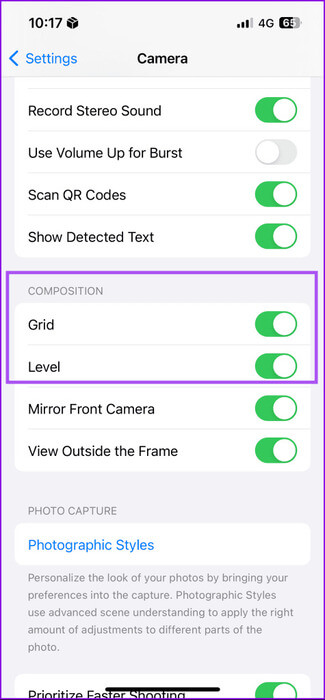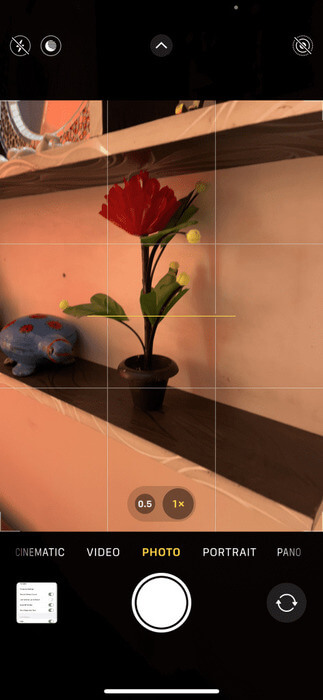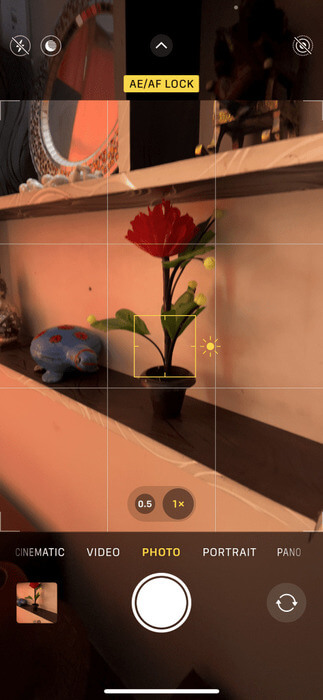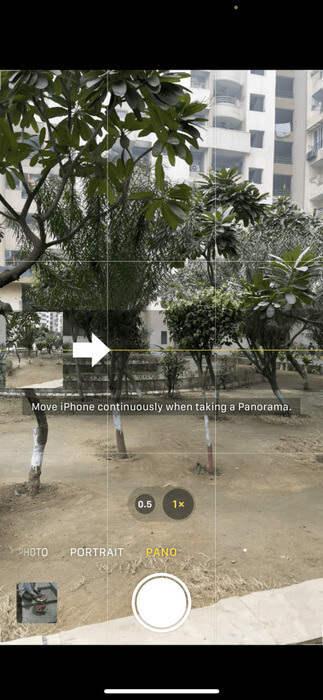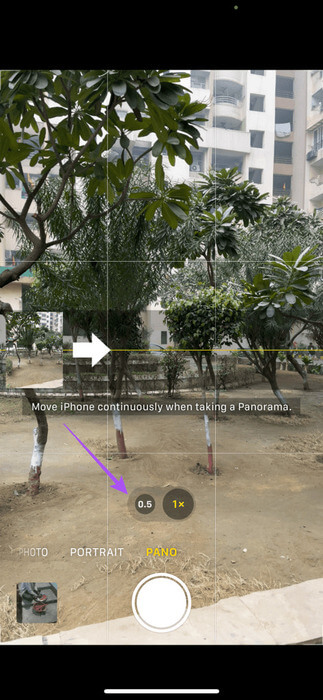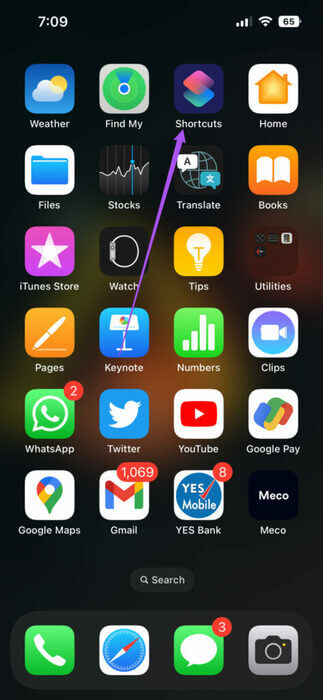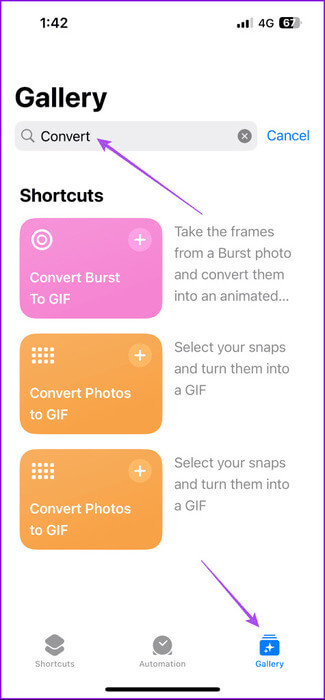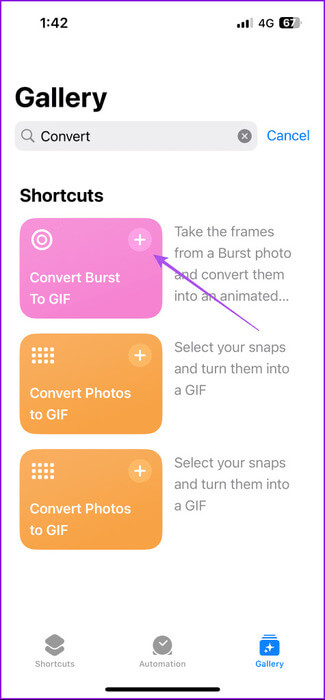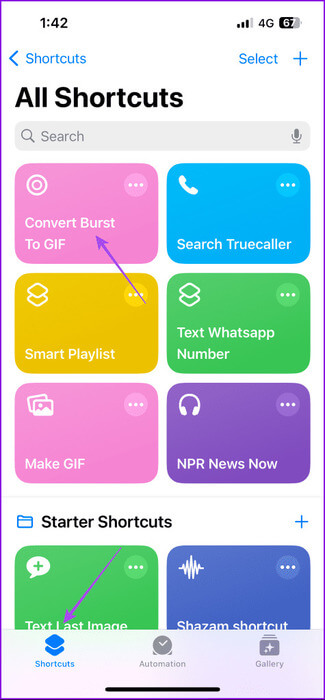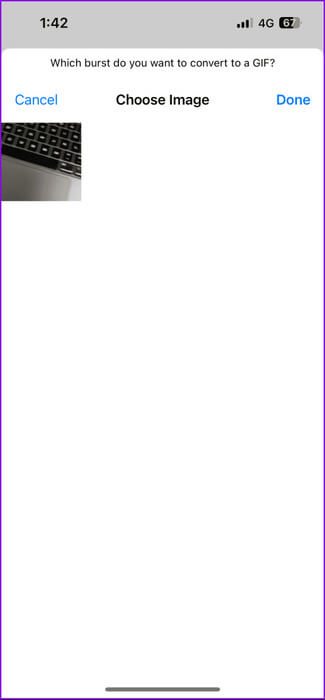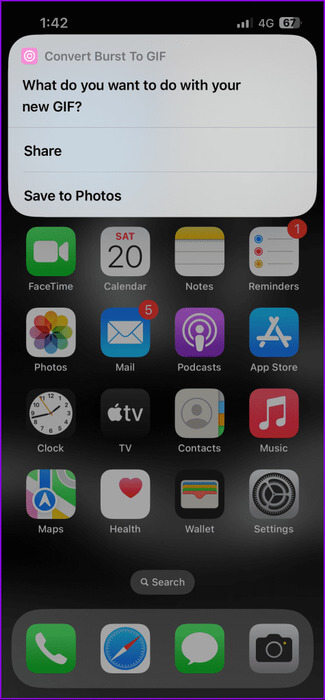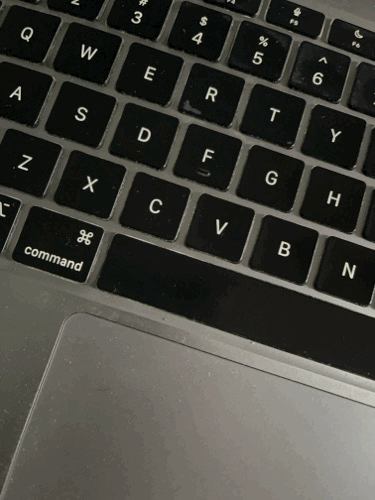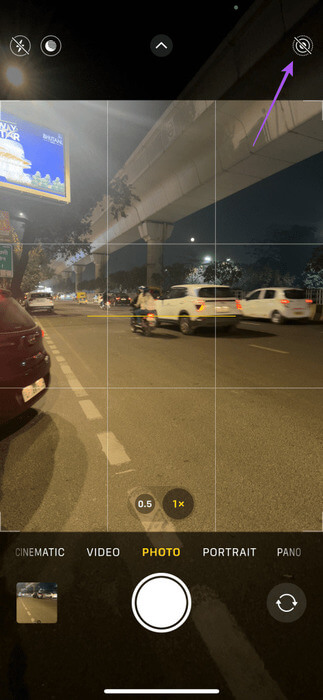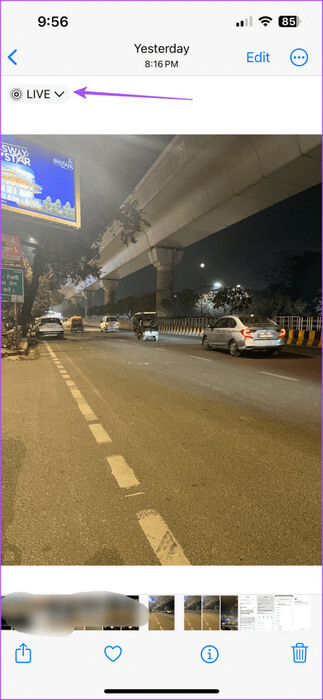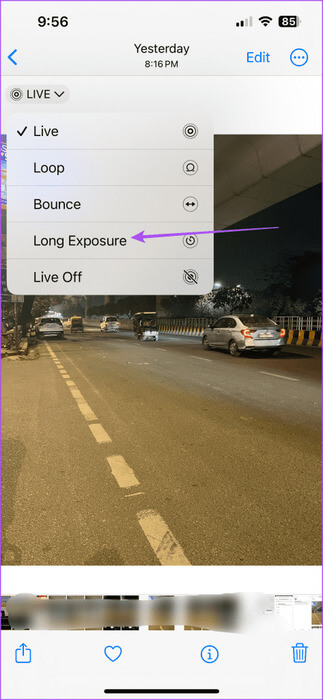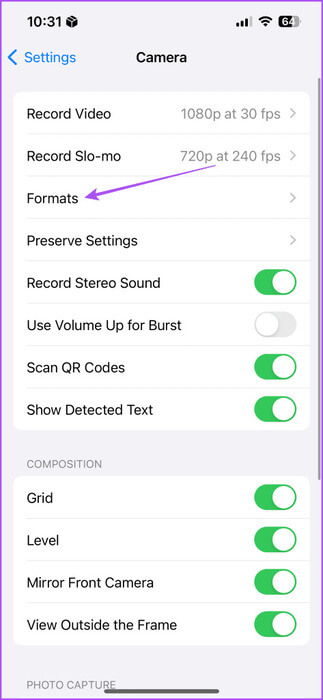iPhone 5'ten en kaliteli fotoğrafları çekmek için en iyi 13 kamera ayarı
iPhone 13 Harika fotoğraflar çekebilme yeteneğine sahip. Eski bir model olmasına rağmen kamerası hala sosyal medyada paylaşılmaya değer yüksek kaliteli fotoğraflar çekebiliyor. Ancak varsayılan kamera ayarları size her zaman en iyi sonuçları vermeyebilir. İşte iPhone 5'ten en kaliteli fotoğrafları çekmek için en iyi 13 kamera ayarı.
Bu yazıda, iPhone 13'ünüzden her zaman en kaliteli fotoğrafları çekmenize yardımcı olacak bir Ayarlar listesi paylaşacağız. Bu Ayarlar, daha yeni bir iPhone modeline geçmek zorunda kalmadan mümkün olan en iyi sonuçları elde etmenize yardımcı olacaktır. iPhone 13 kullandığımızı belirtelim ancak bu ipuçları iPhone 13 Pro kullanıcıları için de geçerli.
1. Daha iyi kompozisyonlar için seviyeyi ve ızgarayı etkinleştirin
Özellikle tripodunuz olmadığında işinize yarayabilecek bazı temel fotoğrafçılık ipuçlarını burada bulabilirsiniz. Düzey seçeneğini etkinleştirmek, kasıtlı olarak belirli bir açıyla çekim yapmaya çalışmadığınız sürece çekimlerinizi dengelemenize yardımcı olabilir. Bir diğer kullanışlı özellik ise vizör ekranında 3x3'lük bir ızgara çalıştıran Izgara'dır. Izgara, fotoğraf çekerken üçte bir kuralına uymanıza yardımcı olabilir. Bu özellikleri etkinleştirmek için aşağıdaki talimatları izleyin.
Adım 1: Bir uygulama açın Ayarlar Ve basın Kamera.
Adım 2: Aşağı kaydırın ve etkinleştirin Seviye ve ızgara seçenekleri.
Ayarlar uygulamasını kapatın; artık Kamera uygulamasının vizöründe seviye ve etkinleştirme ızgarası simgesini göreceksiniz.
Izgara, nesnenizin en merkezi kısmını merkezi karelerin kesişme noktalarına yerleştirmeniz gerektiğini belirten üçte bir kuralını kullanmanıza yardımcı olur. Bu size çekimleriniz için en iyi kompozisyonları verecektir.


Ayrıca vizördeki otomatik odaklama simgesine uzun basarak odağı konunuza kilitlemeyi de seçebilirsiniz.
2. Geniş açılı panoramik selfieler çekin
iPhone 13'te arka kameralarla çekim yapmak için panorama seçeneği mevcut. Panorama modunda geniş açılı merceğe geçerek daha geniş panoramik fotoğraflar elde edebilirsiniz. İşin eğlenceli yanı, geniş açılı panoramik selfie çekmek için de aynı tercihleri kullanmanızdır. İşte nasıl.
Adım 1: Bir uygulama açın Kamera Ve seçin Panorama modu.
Adım 2: Şuna geç: Geniş açılı lens.
Aşama 3: kullanım ses düğmesi Panoramik selfie'lerinizi çekmek için deklanşör olarak. Panoramik çekimi tamamlamak için arka kamerayı kendinize doğrultmanız ve döndürmeniz gerekir.
Aşağıda gösterilen örneğe benzemelidir.
3. Seri çekim görüntüleri kullanarak GIF'ler oluşturun
Aşağıdaki ipucu, iPhone 13 kamerasından tıklanan fotoğrafları kullanarak bir GIF oluşturmanıza olanak sağlar. Sürekli fotoğraf çekin iPhone 13'ünüzden ve ardından bu fotoğrafları kullanarak bir GIF oluşturun. İşte nasıl.
Adım 1: Bir uygulama açın Kamera, Ve tıklayın deklanşör, Bırakmadan sol tarafa sürükleyin.
Alt kısımda seri çekim modunda tıklanan çekim sayısını göreceksiniz.
Adım 2: ücretsiz deklanşör Bir kez ardı ardına fotoğraf çekersiniz.
Aşama 3: uygulamayı kapat Kamera Ve aç Kısayolların uygulanması İPhone'unuzda.
Adım 4: basın Şov Aşağıda ve arayın “Burst'ı GIF'e Dönüştür”.
Adım 5: posta Kısayol Arama sonuçlarından.
Aşama 6: Sekmeye git Kısayollar Ve tıklayın “Burst'ı GIF'e Dönüştür”.
Adım 7: Fotoğrafları seçin GIF dizisi.
Adım 8: Bir seçenek seçin GIF'inizi kaydedin.
GIF'iniz cihazınıza kaydedilecek ve aşağıda gösterildiği gibi görünecektir.
4. Uzun pozlamalı görüntüler oluşturun
iPhone 13'ün Canlı Fotoğraflar özelliğini kullanarak çarpıcı uzun pozlamalı fotoğraflar çekebileceğinizi biliyor muydunuz? Uzun pozlama modu, deklanşör hızını yavaşlatarak hareketli görüntülerinizi gece ışıklarını yakalamak için mükemmel olan güzel ışık parıltılarına dönüştürebilir. İşte bunu nasıl yapacağınız.
Adım 1: Kamera uygulamasını açın ve açın Canlı Fotoğraflar modu Basarak Eşmerkezli daireler simgesi.
Adım 2: Bir düğmeyi tıklayın deklanşör Canlı fotoğrafınızı çekmek için.
Aşama 3: Tıkladıktan sonra resim, Açın ve tuşuna basın Canlı simge Sol üst köşede.
Adım 4: set Uzun pozlama.
Canlı fotoğrafınız artık uzun pozlamalı bir fotoğrafa dönüştürülecek. Efekt, hızlı hareket eden nesneleri çekerken en iyi şekilde görünür.

Ayrıca kalıpları da etkinleştirebilirsiniz fotoğraf çekmek Farklı şekil ve görünümlerde fotoğraf çekmek.
5. RAW modunda çekim yapın
iPhone 13 Pro sahibiyseniz ProRAW modunda fotoğraf çekebilirsiniz. RAW görüntüleri yakalamak, bunları düzenleme konusunda size daha fazla kontrol sağlar. Apple, standart RAW formatını iPhone görüntü işlemeyle birleştirerek alıcılara ProRAW'a tıklama seçeneği sunuyor. Özelliğin nasıl etkinleştirileceği aşağıda açıklanmıştır.
Adım 1: aç Ayarlar uygulaması Ve basın Kamera.
Adım 2: basın biçimler.
Aşama 3: set Elma ProRAW.
Ayrıca seçebilirsiniz RAW görüntüleri JPG'ye dönüştürün Depolama alanından tasarruf etmek için.
En iyi kalitede fotoğraf çekin
iPhone 13'ünüzden en kaliteli fotoğrafları çekmek için bu ipuçlarını kullanın. Ayrıca su altı fotoğrafları veya plajda gün batımı fotoğrafları da çekebilirsiniz. Ancak iPhone 13'ünüzün sudan zarar görmesini önlemek için onu su geçirmez bir kılıf veya çantada saklamak en doğrusu.